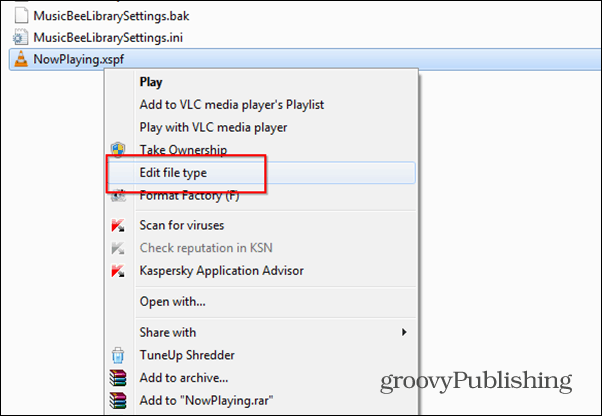Управление и редактиране на файлови асоциации Лесният начин
Windows / / March 18, 2020
Асоциациите на файлове в Windows могат да играят трикове на вас понякога. Понякога софтуерът ще поеме определени типове файлове, които могат да бъдат объркващи и досадни.
Асоциациите на файлове в Windows могат да играят трикове на вас понякога. Понякога софтуерът ще поеме определени типове файлове, които могат да бъдат объркващи и досадни. Типове е безплатна програма, която ще реши всичко това.
Използване на типове
Подходящото име Типове може да ви помогне лесно да следите всички типове файлове на вашия компютър. Освен това улеснява редактирането на свързания софтуер, действия, икони и др. Ако искате да го направите ръчно, можете. Ето как да управление на файлови асоциации в Windows 8 - което ви позволява да отваряте файлове в настолни приложения, а не цял екран Metro one. Можете ръчно да управлявате Асоциации на файлове на Windows 7 също.
Започнете от изтегляне на типове от тук, на уебсайта на програмиста. За да работи, трябва .NET Framework е инсталиран.
След инсталирането добавянето на пряк път към стартовото меню или работния плот е ваш избор, бих препоръчал да добавите Типове и в контекстните менюта, така че да е лесно да се използва с щракване с десния бутон.
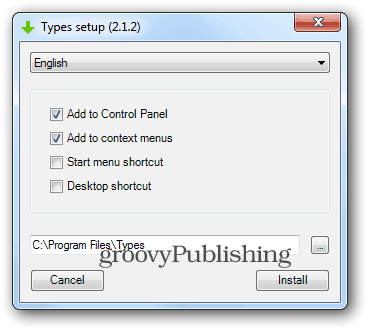
Когато го стартирате, ще получите прост интерфейс, изброяващ всички типове файлове на вашия компютър. В горната дясна страна има поле за търсене, което ви позволява да намерите определен тип файл, без да превъртате през целия списък.
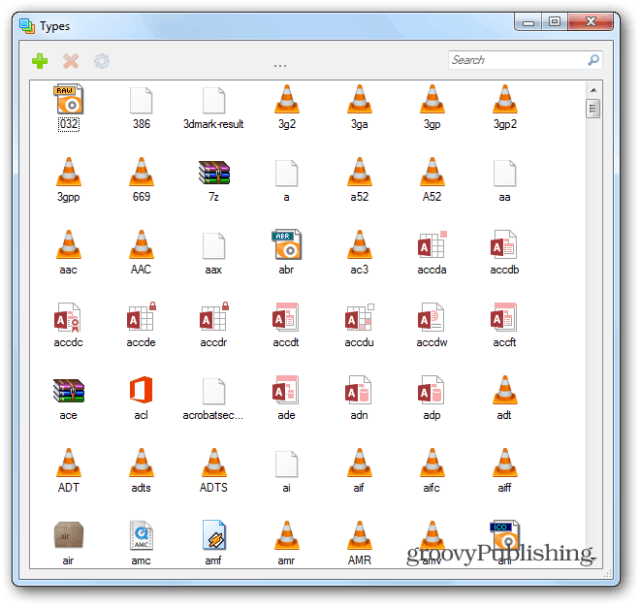
Нека да кажем, че искате да редактирате типа на mp3 файла, много често срещан за всички нас. Намерете го в списъка и щракнете с десния бутон върху него. След това изберете Свойства или го преименувайте или изтрийте.
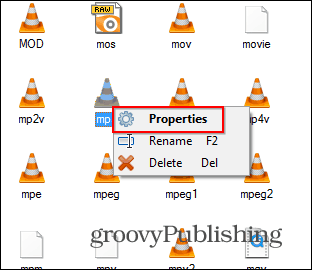
В следващия екран можете да редактирате няколко свойства на типа файл. Първо, в раздела Class можете да преименувате разширението.
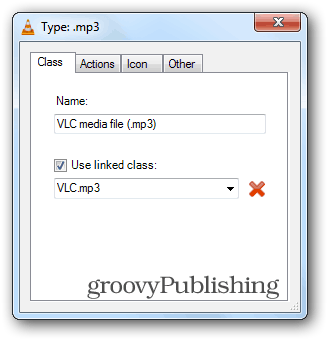
Разделът Действия ми се струва най-важният. След като сте там, можете да решите действията, свързани с въпросния тип файл, както и да зададете програмите, които ще бъдат използвани за извършване на тези действия.
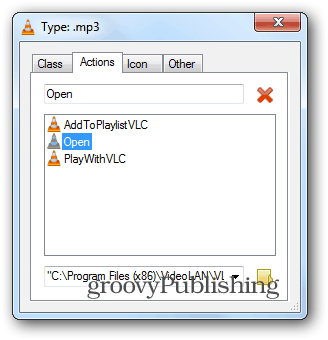
Разделът Икона е доста обяснителен. Да речем, че харесвате отварянето на mp3 файлове с VLC Media Player, но по някаква причина не харесвате иконата на конуса. Можете например да изберете една от иконите на Winamp. Но все пак файлът ще се отвори в VLC. За да избегнете объркване, може да искате вместо това да изберете повече от обща икона.
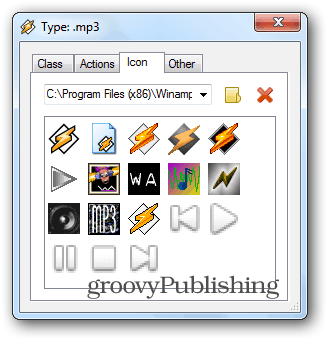
Осигуряването на избор на контекстното меню по време на инсталирането прави много по-лесно редактирането на файловете с обикновено щракване с десния бутон. Ако много променяте типовете файлове, Types е чудесен начин да помогнете за бързото му използване с лесни за използване опции.